Veel gebruikers komen heel vaak tegenzo'n concept als RDP-klant, hoewel ze soms niet volledig begrijpen wat deze programma's zijn en waarvoor ze nodig zijn. Laten we eens kijken wat een RDP-client is (laten we Windows XP en 7 nemen als de besturingsomgeving van het besturingssysteem). Ten slotte wordt een lijst met alternatieve toepassingen gepresenteerd.
RDP-klanten: wat zijn ze en waarom zijn ze nodig
Om het begrip van de essentie hiervan te bepalenprogramma's hoeft u alleen de afkorting RDP te ontcijferen. In feite is het een speciaal protocol (Remote Desktop Protocol) waarmee u verbinding kunt maken met een extern "Desktop" vanaf elke andere terminal of vanaf een mobiel apparaat.

Om echter alleen over toegang te pratennaar "Desktop" is enigszins verkeerd. Bijna elk programma van dit type, of het nu een RDP-client voor Windows XP, 7 of hoger is, geeft u toegang tot alle functies en instellingen van het systeem, evenals tot informatie die is opgeslagen op een externe computer. En u kunt absoluut alle beschikbare parameters bedienen vanaf een terminal op afstand, smartphone of tablet. Wat de instellingen betreft, ze lijken erg op elkaar (als u bijvoorbeeld een "native" RDP-client voor Windows 7 of een softwareproduct van een derde partij gebruikt).
Voorlopige update voor Windows XP
Bij het opzetten van dit soort applicaties zijn meestal geen problemen, aangezien alle processen zoveel mogelijk geautomatiseerd zijn. U moet echter nog steeds op enkele nuances letten.

In Windows XP zelfs met SP3 geïnstalleerdclient versie 6.1 wordt geleverd. U kunt de RDP 7.0-client alleen in handmatige modus installeren. Helaas zijn er vaak problemen bij het downloaden van een update van de officiële Microsoft-website, zodat u de update van een andere bron kunt downloaden. In dit geval bedoelen we het updatepakket KB969084 (85), rekening houdend met de bitness van het systeem.
Na het downloaden van het bestand dat wordt gepresenteerd inuitvoerbare versie (EXE), voer het gewoon uit en wacht tot het updateproces is voltooid. Na voltooiing van de installatie moet de computer of laptop beslist opnieuw worden opgestart. Versie 7.0 in Windows XP biedt externe toegang, zelfs tot terminals met de tiende versie van het systeem aan boord.
Windows 7 Integrated RDP Client: Initial System Setup
De G7 heeft ook een eigen programmatoegang op afstand. Als de RDP-client in XP echter kan worden geüpgraded naar versie 7.0, dan is de standaardversie 7.1, die wordt gepresenteerd in de vorm van een speciaal hulpprogramma MsTsc.exe.
Maar voordat u met de installatie begint, moet u naar"Configuratiescherm" en selecteer het gedeelte "Systeem". U kunt ook toegang krijgen via het menu met computereigenschappen door op het pictogram op het "Bureaublad" te klikken.
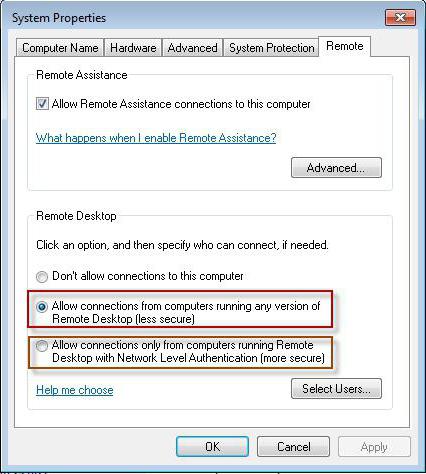
Aan de linkerkant is er een sectie voor het configureren van de afstandsbedieningtoegang, waarbij u op het betreffende tabblad de vakjes naast de toestemmingsregels voor deze bewerking en de verbinding voor hulp op afstand moet aanvinken. Bovendien kunt u de gebruikers selecteren op wie deze regels van toepassing zijn.
Algemene installatieregels
Elke RDP-client voor Windows kan worden aangeroepen met de standaard mstsc-opdracht die is ingevoerd in de console-plank Uitvoeren (Win + R).
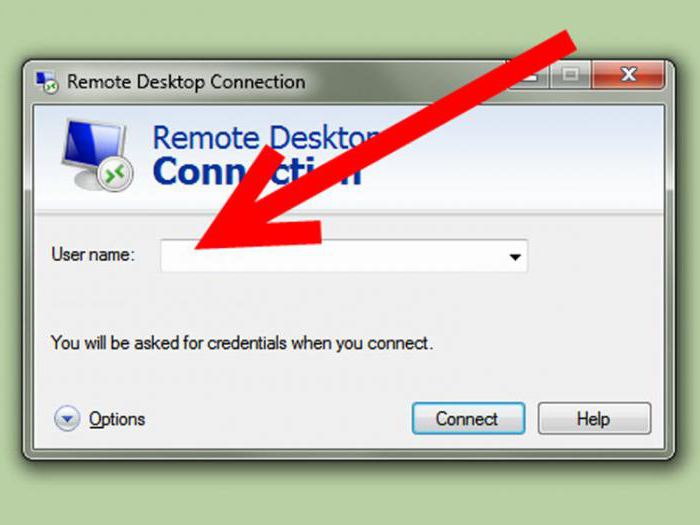
In het verbindingsvenster moet u het gewenste IP-adres invoerenserver of terminal waarmee de communicatiesessie zal worden uitgevoerd. Daarna zal het systeem u vragen om uw inloggegevens in te voeren en vervolgens doorverwijzen naar het externe "Desktop".

Vouw uit om de instellingen te wijzigenweergave van alle parameters met de bijbehorende knop. Op het tabblad algemene instellingen kunt u een computernaam invoeren en de resolutie instellen om de huidige instellingen te behouden. Het is net zo eenvoudig om de helderheid van het scherm en andere bijbehorende kenmerken aan te passen op het bijbehorende tabblad. Bij lokale processen wordt de geluidskwaliteit aangepast, het gebruik van sneltoetsen is toegestaan, en de apparaten die we willen gebruiken bij het aansluiten (printers, faxen, etc.) worden geselecteerd. Op het tabblad Programma's kunt u een specifieke toepassing selecteren die automatisch wordt gestart wanneer u externe toegang installeert. In het interactiegedeelte kunt u uw eigen parameters voor de verbindingssnelheid instellen. Ten slotte kunt u in de geavanceerde instellingen de serverauthenticatieparameters instellen.
Nu hoeft u alleen nog maar de gemaakte wijzigingen op te slaan (de knop "Opslaan als ..." op het tabblad algemene instellingen, voer de verbindingsnaam in en bevestig het opslaan op een willekeurige geschikte plaats.
Wijzig de instellingen voor het beperken van de verbindingssnelheid
Maar dat is niet alles. Het feit is dat ingebouwde RDP-clients de toegangssnelheid tot externe terminals aanzienlijk kunnen beperken (er is een limiet ingesteld voor de updatesnelheid).
U kunt de instellingen wijzigen in de systeemeditor.registry, die wordt aangeroepen door de opdracht regedit in het menu Uitvoeren. Hier moet je de HKCU-branch selecteren en in de SOFTWARE-sectie de MinSendInterval-parameter vinden. De standaardwaarde is ingesteld op 120 ms, maar het is beter om deze te wijzigen en in te stellen op 5-10 ms.
Onderweg kunt u de waarde van de cachegrootte en de parameters van de "pin-connector" wijzigen, maar het is beter om ze niet aan te raken. Maar voor de sleutel OrderDrawThreshold is het beter om de waarde in te stellen op het niveau van 1 ms.
Moet ik de poort wijzigen?
Bijna alle bekende RDP-clients voorgebruik poort 3389 om correct te werken Als het om een of andere reden niet werkt, moet u eerst de firewall-instellingen wijzigen en een nieuwe regel voor de poort maken en de poortwaarde voor het TCP-protocol invoeren.

In sommige gevallen is doorsturen mogelijk vereistpoort op de router, waar, net als bij de firewall, een nieuwe regel wordt aangemaakt met als doorgestuurde poort de waarde 3389. Voor een juiste configuratie is het raadzaam om de documentatie van de router te lezen.
Alternatieve programma's
Niet alle gebruikers zijn het erover eens dat 'familieleden'RDP-clients voor Windows zijn de optimale oplossing voor externe toegang. Tegenwoordig zijn er veel van dergelijke programma's. Een klant van Google wordt bijvoorbeeld als erg handig beschouwd.
De enige vangst is dat voor hemom correct te werken, moet de nieuwste versie van de Google Chrome-browser op het systeem zijn geïnstalleerd. Maar in de instellingen is het veel eenvoudiger, en de bruikbaarheid ziet er beter uit dan de standaard Windows-hulpprogramma's.

Er zijn hier een minimum aan instellingen, maar de belangrijkste voorwaarde istoegang verlenen is om uw eigen Google-serviceaccount te gebruiken. Voor bezitters van mobiele apparaten met Android OS aan boord is dit helemaal geen probleem. Maar uiteindelijk kunt u zelfs een computer of laptop bedienen vanaf de meest eenvoudige smartphone.
Onder de andere hulpprogramma's zijn de volgende vermeldenswaard:
- GratisRDP.
- Remmina.
- Rdesktop, enz.
conclusie
Het is moeilijk om te adviseren wat je precies moet gebruiken, omdatelk programma heeft zijn eigen voor- en nadelen. Als we echter een vergelijking maken, kunnen we concluderen: niets is eenvoudiger dan werken met de eigen tools van Windows of Chrome Remote Desktop van Google installeren. Maar in elk geval moet u in de eerste fase een voorlopige configuratie uitvoeren om externe toegang tot een computer of terminalserver mogelijk te maken.











